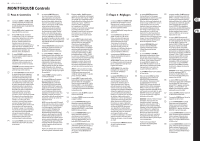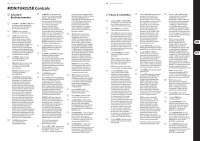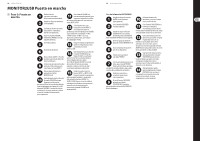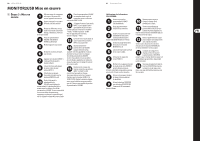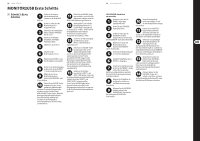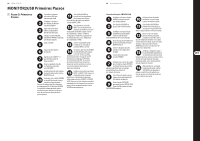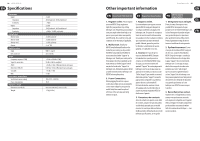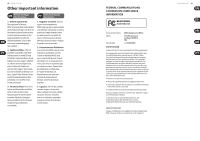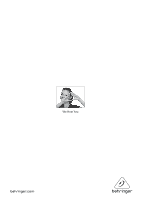Behringer MONITOR2USB Quick Start Guide - Page 12
MONITOR2USB Erste Schritte
 |
View all Behringer MONITOR2USB manuals
Add to My Manuals
Save this manual to your list of manuals |
Page 12 highlights
22 MONITOR2USB MONITOR2USB Erste Schritte (DE) Schritt 3: Erste Schritte Stellen Sie alle nötigen Kabelverbindungen her. Schalten Sie das Gerät NOCH NICHT ein. Stellen Sie sicher, dass Ihre Monitorlautsprecher ausgeschaltet sind. Schalten Sie Ihre Audioquellen (Mixer, Computer, AufnahmeInterfaces) ein. Drehen Sie die VOLUME-, CROSSFEED- und PHONESRegler ganz zurück. Schalten Sie das Gerät ein. Schalten Sie Ihre Monitorlautsprecher ein. Drücken Sie die SOURCE 1-Taste. Der LED-Ring der Taste leuchtet. Starten Sie die Audiowiedergabe an dem Gerät, das an die INPUT 1-Buchsen angeschlossen ist. Wählen Sie ein Set von Monitorlautsprechern, indem Sie die MONITOR A- oder B-Taste drücken. Drehen Sie den VOLUME-Regler langsam nach rechts, bis die gewünschte Abhörlautstärke erreicht ist. Der ideale Abhörpegel sollte irgendwo zwischen Position 20 und 80 des VOLUME-Reglers liegen. Wenn Ihre bevorzugte Abhörlautstärke außerhalb dieses Bereichs liegt, erhöhen oder verringern Sie die Signalpegel an Ihren Audioquellen, um die Abweichung zu kompensieren. Drehen Sie den VOLUME-Regler ganz nach links, um die Pegel der Audioquelle zu prüfen, die an die INPUT 2/USB-Buchsen angeschlossen ist. Wenn an INPUT 2 ein Gerät der Unterhaltungselektronik, z. B. CD/DVD-Player, angeschlossen ist, stellen Sie die +4 dBu / -10 dBV Taste für die Empfindlichkeit auf -10 dBV ein. Verwenden Sie für professionelle Audiogeräte die Einstellung +4 dBu. Starten Sie die Audiowiedergabe an dem Gerät, das an die INPUT 2- oder USB-Buchsen angeschlossen ist. Drehen Sie den VOLUME-Regler langsam nach rechts, bis die gewünschte Abhörlautstärke erreicht ist. Der ideale Abhörpegel sollte wieder irgendwo zwischen Position 20 und 80 des VOLUME-Reglers liegen. Wenn Ihre bevorzugte Abhörlautstärke außerhalb dieses Bereichs liegt, erhöhen oder verringern Sie die Signalpegel an Ihren Audioquellen, um die Abweichung zu kompensieren. Kalibrieren Sie die Pegel zwischen Ihren INPUT 1- und INPUT 2/USB-Quellen. Starten Sie die Audiowiedergabe an beiden Geräten und schalten Sie mit den SOURCE 1- und SOURCE 2/USB-Tasten hin und her. Lassen Sie den VOLUME-Regler an der gleichen Position und stellen Sie den Ausgangspegel an jedem Gerät so lange ein, bis die Pegel bei beiden Quellen annähernd gleich sind. 23 Quick Start Guide CROSSFEED-Funktion verwenden Stellen Sie sicher, dass die PHONES-Regler ganz zurückgedreht sind. Drehen Sie den CROSSFEED- Regler ganz zurück. Stellen Sie sicher, dass die CROSSFEED-Funktion ausgeschaltet ist. Der LED-Ring der CROSSFEED ON-Taste darf nicht leuchten. Aktivieren Sie ein Set von Monitorlautsprechern, indem Sie die MONITOR Aoder B-Taste drücken. Starten Sie die Audiowiedergabe an einem Ihrer Audiogeräte. Schließen Sie Kopfhörer an den PHONES 1-Ausgang an. Setzen Sie Ihre Kopfhörer auf und drehen Sie den PHONES 1-Regler nach rechts, bis die in den Kopfhörern wahrgenommene Lautstärke der über die Monitore wahrgenommenen Lautstärke entspricht. Nehmen Sie die Kopfhörer ab und hören Sie sich das von den Monitorboxen erzeugte Stereofeld an. Aktivieren Sie die CROSSFEED- Funktion, indem Sie die CROSSFEED ON-Taste drücken. Der LED-Ring der CROSSFEED ON- Taste leuchtet. Setzen Sie die Kopfhörer wieder auf und hören Sie sich das von den Kopfhörern erzeugte Stereofeld an. Drehen Sie den CROSSFEED- Regler in kleinen Schritten nach rechts und achten Sie darauf, wie die CROSSFEED-Funktion das Stereofeld in den Kopfhörern beeinflusst. Nehmen Sie in regelmäßigen Abständen die Kopfhörer ab und vergleichen Sie das Stereopanorama der Monitorboxen mit dem Stereofeld der Kopfhörer. (Schalten Sie nötigenfalls die Monitore mit den MONITOR- Tasten aus, um den Klang in den Kopfhörern besser beurteilen zu können.) Vergleichen Sie weiter und drehen Sie den CROSSFEED- Regler immer weiter nach rechts, bis Sie die Einstellung gefunden haben, bei der das Stereofeld der Kopfhörer dem Klang der Monitorboxen am ähnlichsten ist. Alternativ können Sie den CROSSFEED-Regler auch einfach so einstellen, wie Ihnen der Kopfhörerklang am besten gefällt, ohne sich direkt auf die Monitore zu beziehen.